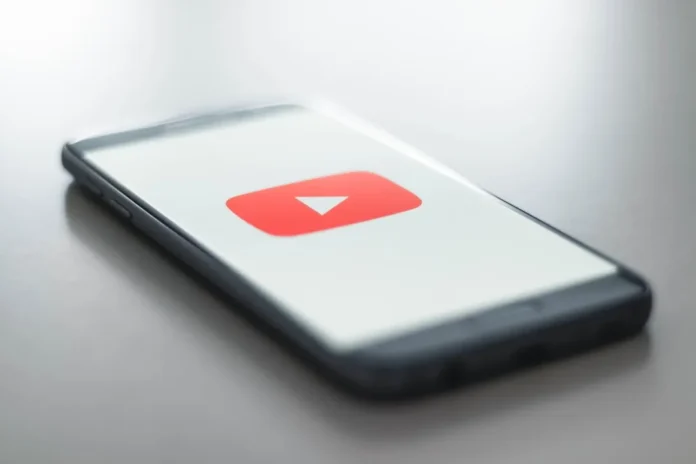Ingenting förstör användarupplevelsen som en streamingapp som ständigt släpar eller stammar. Om du upplever att YouTube Android- eller iPhone-appen har varit ovanligt trög på sistone är du inte ensam. Ibland kan även ljudet kännas osynkroniserat på grund av sådana fördröjningar. I det här inlägget har vi listat några effektiva lösningar som du kan prova om YouTube-appen ständigt släpar på din telefon också. Så låt oss kolla in dem.
Innan vi börjar
Låt oss först få några av de grundläggande korrigeringarna ur vägen. Om din internetanslutning är långsam eller instabil kan YouTube-appen kämpa för att ladda innehåll på din telefon. Därför är det viktigt att utesluta eventuella problem med internetanslutningen innan du försöker något annat.
För att kontrollera kvaliteten på din internetanslutning kan du köra ett snabbt hastighetstest på din telefon eller prova att strömma innehåll i någon annan app, t.ex. Netflix. Om din internetanslutning är opålitlig kan du prova att spela upp videon med lägre kvalitet.

Om internet verkar fungera som det ska kan du prova att starta om YouTube-appen. Detta kommer att hjälpa till att rensa bort eventuella tillfälliga problem som kan ha orsakat problemet.
Om YouTube-appen fortfarande laggar även efter detta kan du prova följande felsökningstips.
1. Stäng av YouTubes datalagringsfunktion (Android)
YouTubes datasparfunktion kan hjälpa till att minska dataanvändningen genom att inaktivera vissa appfunktioner. Den här funktionen kan också ha en negativ inverkan på appens prestanda. Därför är det bäst att inaktivera den om appen inte fungerar som den ska.
1. Öppna YouTube-appen på din telefon. Tryck på din profilbild i det övre högra hörnet och välj Inställningar.

2. Tryck på Datalagring och stäng av Datalagringsläge från följande skärm.

2. Inaktivera batterisparläge
Om du aktiverar batterisparläget minskar telefonens prestanda tillfälligt. Detta åstadkoms genom att begränsa appaktiviteter och inaktivera visuella effekter och animationer. Därför kan du känna att YouTube-appen laggar eller hackar när batterisparläget är på.
Du kan inaktivera telefonens batterisparläge för att se om det förbättrar situationen.
Android
1. Öppna appen Inställningar och gå till Batteri- och enhetsvård.

2. Gå till Batteri och stäng av alternativet Energisparläge.

iPhone
1. Öppna appen Inställningar på din iPhone.
2. Gå till Batteri och inaktivera Lågenergiläge.

3. Radera alla nedladdningar från YouTube-appen
Med en premiumprenumeration kan användare av YouTube-appen för Android och iOS ladda ner videor för offlinevisning. Om du laddar ner ett alltför stort antal videor kan du dock snabbt fylla upp telefonens lagringsutrymme och sakta ner det.
Du kan ta bort de nedladdade YouTube-videorna för att frigöra lagringsutrymme på telefonen.
1. I YouTube-appen trycker du på profilbildsikonen i det övre högra hörnet och väljer Inställningar.
2. Tryck på Nedladdningar och välj Ta bort alla nedladdningar på följande skärm.

3. Välj Radera för att bekräfta.

Förutom ovanstående kan du också ta bort oanvända appar och flytta några av dina filer till molnet för att snabbt frigöra lagringsutrymme.
4. Undvik att använda VPN
Använder du en VPN-tjänst på din telefon? Om så är fallet kan du stöta på sådana problem. Eftersom VPN dirigerar dina data via flera servrar kan du uppleva långsammare internethastigheter, vilket resulterar i tillfällig stuttering eller fördröjning under streaming.
Du kan tillfälligt inaktivera VPN på din Android eller iPhone för att se om det gör någon skillnad. Om detta löser ditt problem kanske du vill överväga att byta till en mer tillförlitlig VPN-tjänst.
5. Rensa appens cacheminne (Android)
När du fortsätter att titta på YouTube-videor och Shorts samlar appen in tillfällig data på din telefon för att ladda innehåll snabbare och förbättra prestandan. När dessa data blir gamla kan det sakta ner appen och få den att lagga ibland. Därför är det viktigt att rensa appens cache då och då. Så här gör du.
1. Tryck länge på YouTube-appikonen och tryck på infoikonen från den resulterande menyn.

2. Gå till Lagring och tryck på alternativet Rensa cache i det nedre högra hörnet.

6. Uppdatera YouTube-appen
YouTube, som alla andra tjänster, uppdaterar sina Android- och iOS-appar för att ta itu med kända buggar och förbättra appens övergripande prestanda. Du är mer benägna att uppleva sådana fördröjningar eller plötsliga kraschar om du använder en föråldrad version av appen. För att undvika detta måste du hålla YouTube-appen uppdaterad.
7. Använd YouTube på Chrome eller Safari
Om du är här är det säkert att anta att ingen av ovanstående korrigeringar har fungerat för dig. I så fall kan du försöka använda YouTube i din webbläsare. Den mobila versionen av webbplatsen liknar den i appen och erbjuder också de flesta av appfunktionerna.

Vanliga frågor
Är det säkert att rensa YouTube-appens cache?
Ja, om du rensar YouTube-appens cache på Android raderas bara tillfälliga appdata. Därför är det helt säkert att göra det.
Varför kan jag inte installera YouTube Go på min telefon?
Google har beslutat att avsluta stödet för YouTube Go-appen. Så du måste använda den vanliga YouTube-appen eller besöka YouTubes webbplats för att titta på innehåll.
Ingen mer fördröjning
Sådana problem med YouTube-appen är ganska vanliga. Du kan till och med möta liknande problem när du tittar på YouTube i Googles egen webbläsare. Förhoppningsvis har du gått igenom ovanstående korrigeringar hjälpt dig att fixa YouTube-appfördröjning på din Android eller iPhone och saker är tillbaka till det normala.